word文档中怎么制作模板
发布时间:2016-12-06 16:30
相关话题
模板是指带有一定格式的文件,如果经常要用到一些特定格式的人创建一个自己的模板可以省去不少设置WPS的时间,那么下面就由小编给大家分享下word文档制作模板的技巧,希望能帮助到您。
word文档制作模板的步骤如下:
步骤一:打开一个新的文档,点击文件----页面设置,进入页面设置选项。

步骤二:由于我经常需要设置装订线,并且把上下左右的页边距都是20毫米。所以要点击页边距选项卡,把上下左右的页边距都设置成20毫米。并且设置带装订线。

步骤三:有些时候我们队段落有一些要求,点击格式---段落,进入段落设置页面。个人习惯是首行缩进两字符,设置好点击确定。


步骤四:这样设置其实就可以了,但是为了让大家看的更清晰,我们在文本中插入一个图片,注意这个不是必要步骤,只是为了让演示更加的好懂。

步骤五:按住F12键进入另存为页面,选择另存为名称为百度经验演示模板,文件类型为WPS文字模板文件 (wpt).
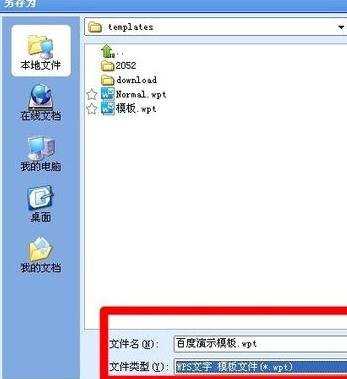
步骤六:打开我的电脑找到刚刚保存文件的文件夹,C:Documents and SettingsAdministratorApplication DataKingsoftoffice6templates 我的是这个文件夹。可以看到一个Normal.wpt的文件,将他剪切到其他的地方,这个主要是为了以后万一用到它方便再次改回来。
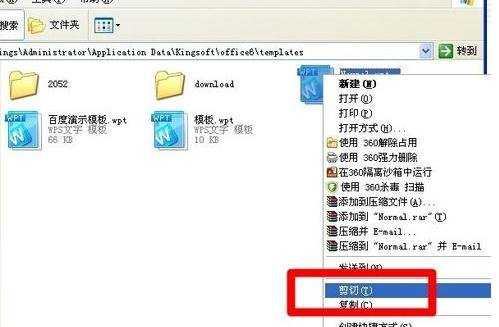
步骤七:剪切完成后,把刚刚保存的百度演示模板.wpt重命名为Normal.wpt。记住一定要重命名的,否则无效。

步骤八:这个时候我们点击打开一个WPS文档,发现没有变,没关系,点击右边的加号新建一个文档,是不是发现就是我们刚才保存的模板样式。


word文档中怎么制作模板的评论条评论